Экспорт в Excel
Для экспорта в Excel необходимо:
1) Перейти в список объектов, отметить нужные вам объекты
2) В верхней шапке выбрать ячейку "Экспорт в Excel".
3) Проставить или убрать галочки с параметров в зависимости от необходимости.
4) Нажать "отмеченные", после чего и произойдет выгрузка в Excel.
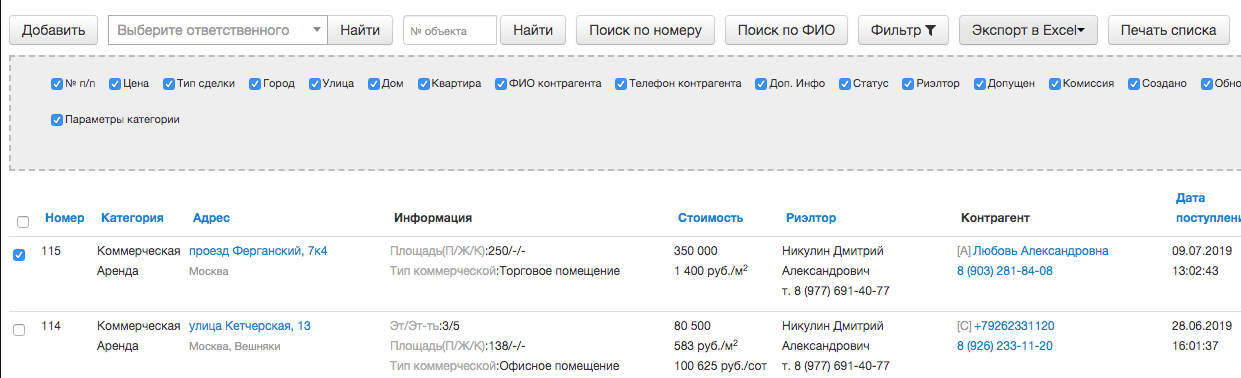

Для того, чтобы настроить поля, перейдите в выпадающий список опции "Экспорт в Эксель" и выберите пункт "Настройка полей" если у Вас общая настройка для выгрузки в Эксель, либо выберите "Настройка моих полей" если каждый пользователь настраивает поля самостоятельно.

После выбора необходимой настройки полей нажмите кнопку "Сохранить" в самом низу списка параметров:
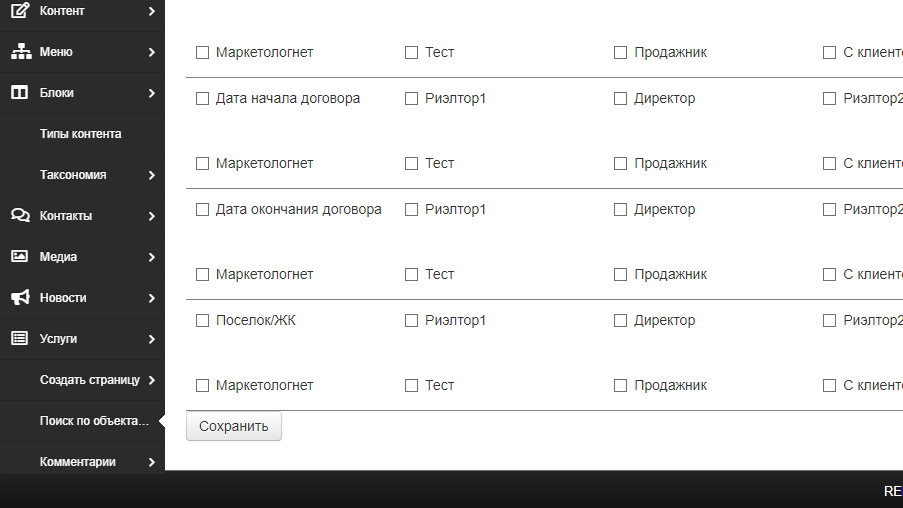
Примечание:
- Если Вы пытаетесь выгрузить в Excel небольшое количество объектов или заявок, то сразу произойдет формирование файла.
- Для настройки полей для выгрузки в Excel нажмите стрелочку "вниз" рядом с опцией "Экспорт в Excel", после чего перейдите в раздел "Настройка полей. Необходимые поля отметьте "галочкой".
- Если производится выгрузка большого количества объектов или заявок, то будет сформирована асинхронная задача, которая будет выполняться определенное количество времени в зависимости от выбраннного для экспорта количества объектов.
Асинхронные задачи можно найти в боковом меню, раздел "Редактор cron'ов"